iphone怎么设置手机铃声|苹果手机设置自定义铃声教程( 二 )
接下来打开库乐队APP,然后在《库乐队》的最近项目中可以看到刚刚在QQ音乐裁剪的音乐片段,长按弹出菜单栏,点击“共享”,如图所示 。
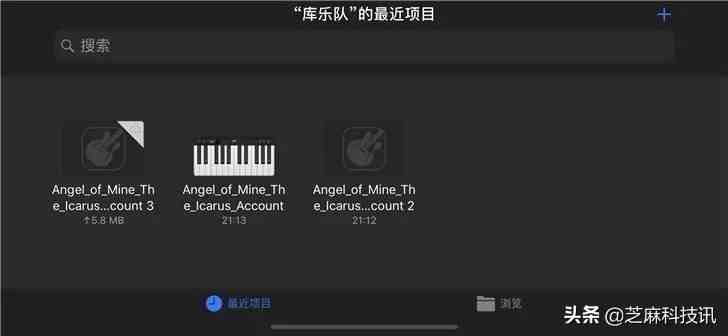
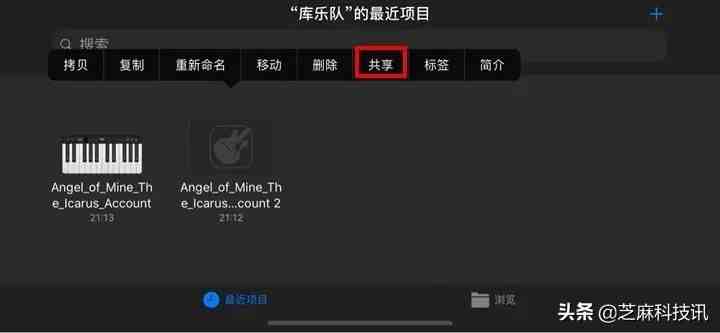
最后,点击“电话铃声”导出后将声音用作电话铃声即可,操作如图所示 。
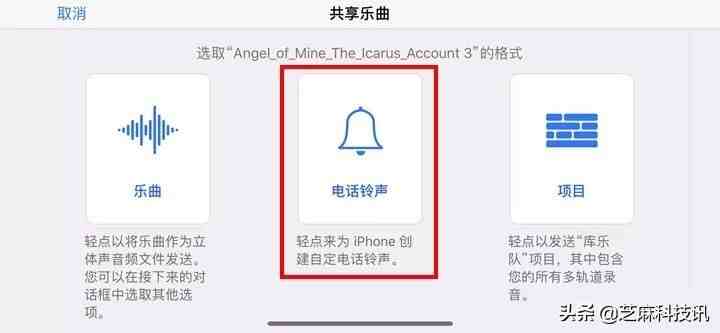
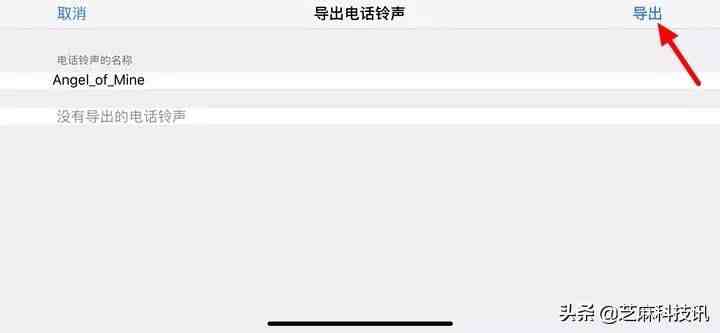
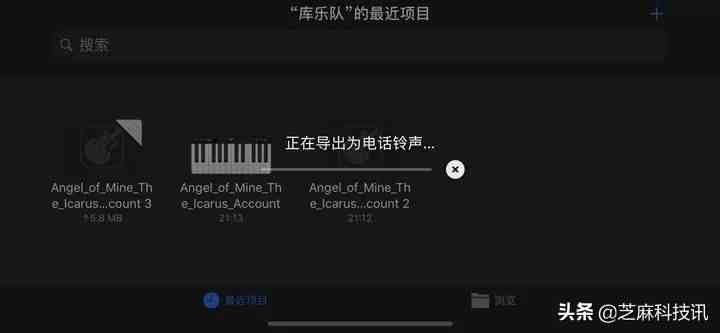
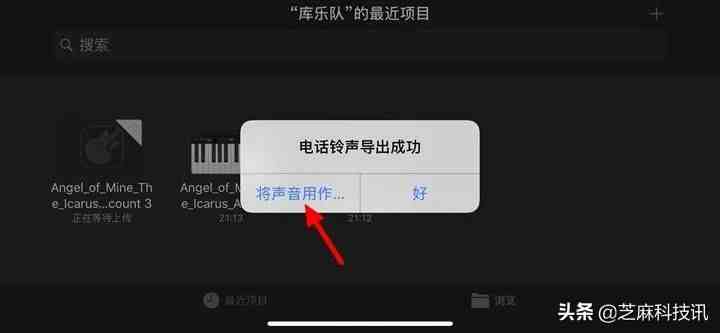
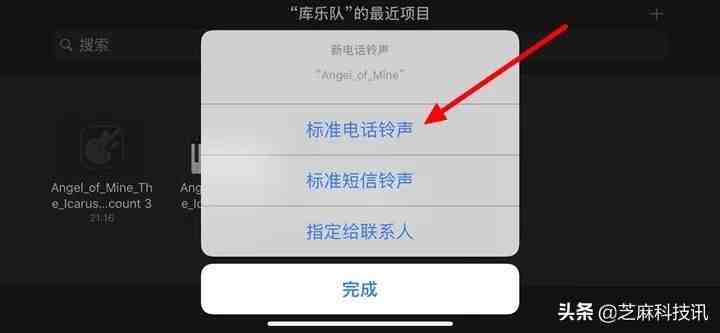
将自定义铃声导入iPhone铃声库之后,进入进入手机的 设置 -> 声音(或声音与触感) -> 电话铃声或短信铃声 中进行找到更换就可以了 。
2、库乐队 + 酷狗铃声 自定义iPhone铃声教程
先在 iPhone 中下载安装 库乐队 和 酷狗铃声 APP 。之后首先打开“酷狗铃声” App,然后找找自己喜欢的心歌曲,之后通过APP将它裁剪到 30s 以内的 m4r 格式铃音 。
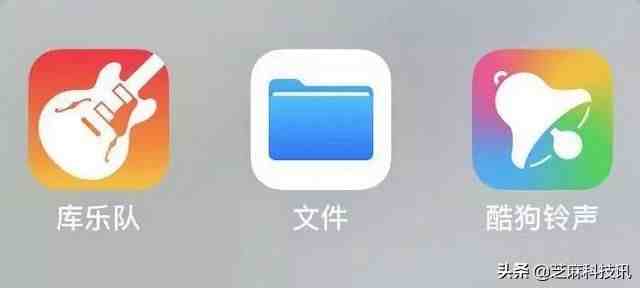
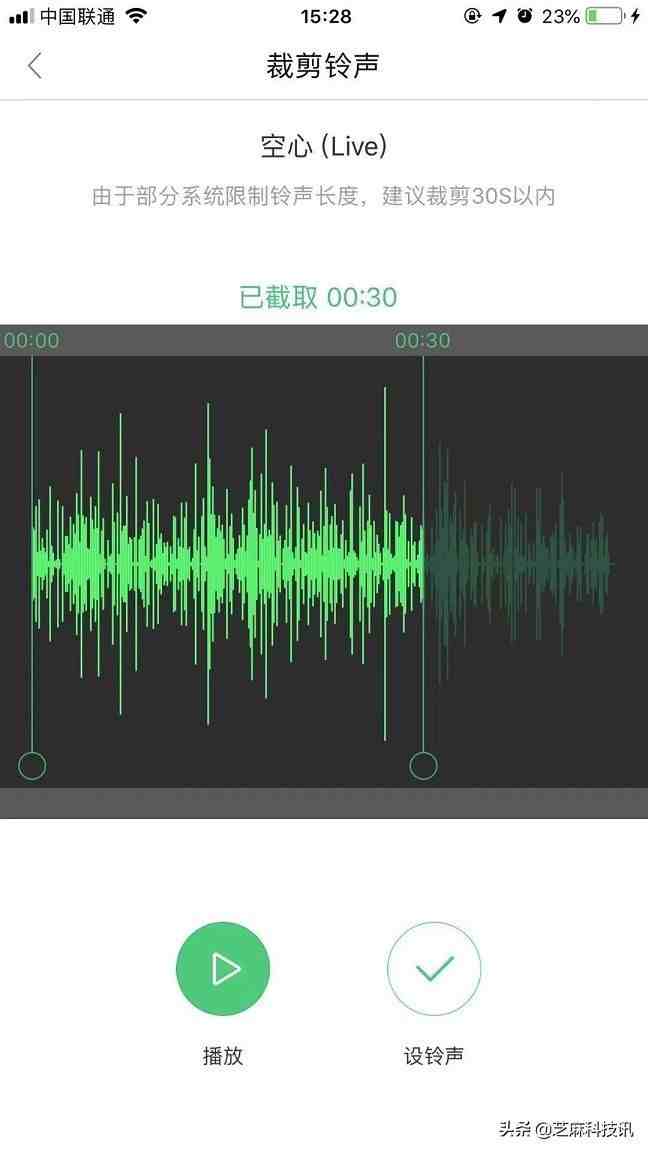
然后按照 App 提示,将铃声储存到“文件”-“我的 iPhone ”-“库乐队”,如下图所示 。
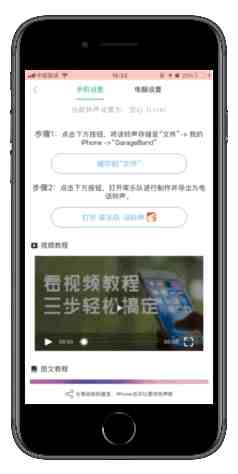
接下来打开“库乐队”APP,进行制作并导出为电话铃声,具体操作如下:
1)首先左右滑动找到“录音机”,如图所示 。
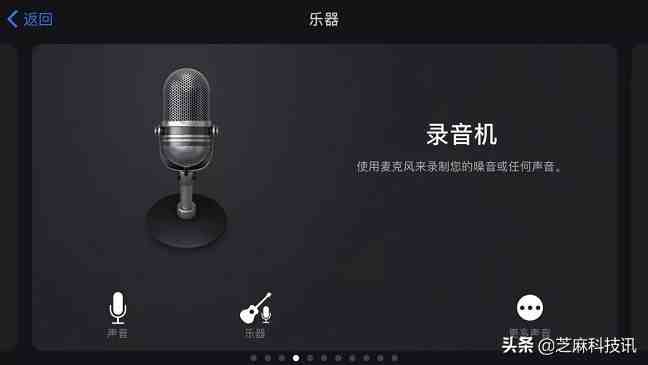

2)然后将你选择好的音乐长按拖动到音轨里,如图所示 。
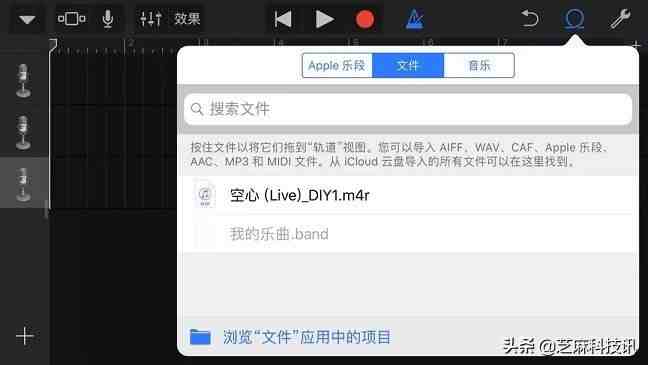
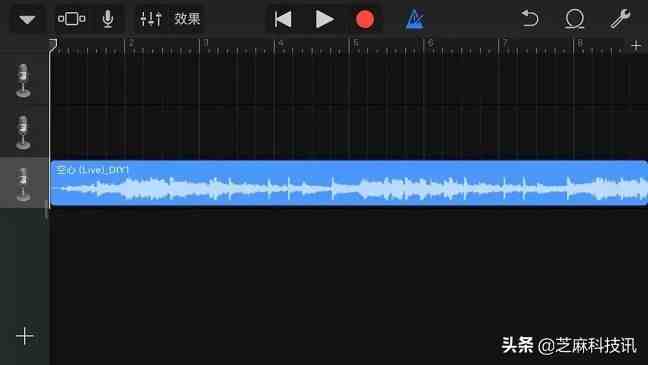
3)接下来点击“扳手”图标,打开“自动”并点选,如图所示 。
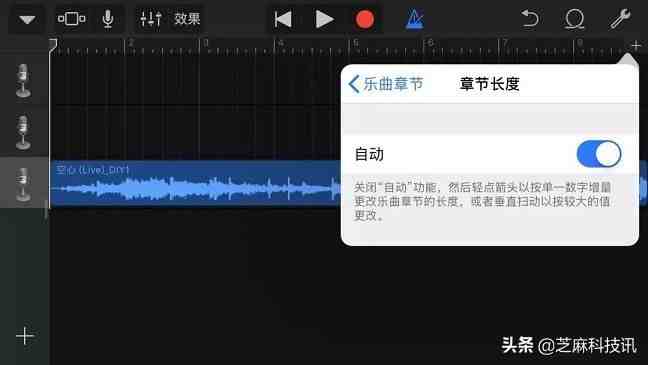
4)点击左上倒三角图标,选择我的乐曲,如图 。
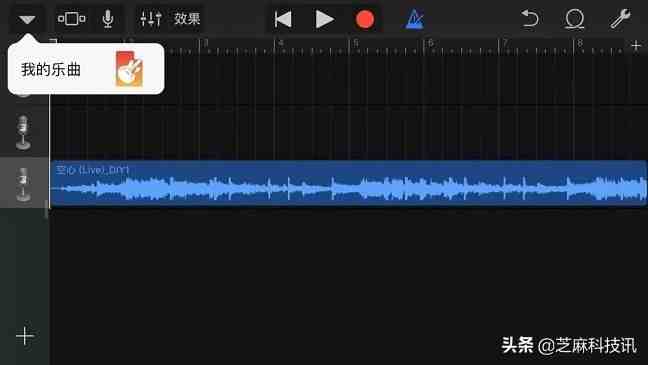
5)长按“我的乐曲”,选择“共享”,如图 。
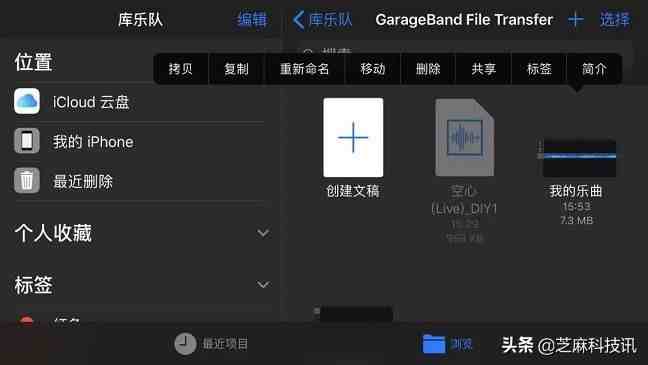
6)点击“电话铃声”,如图所示 。
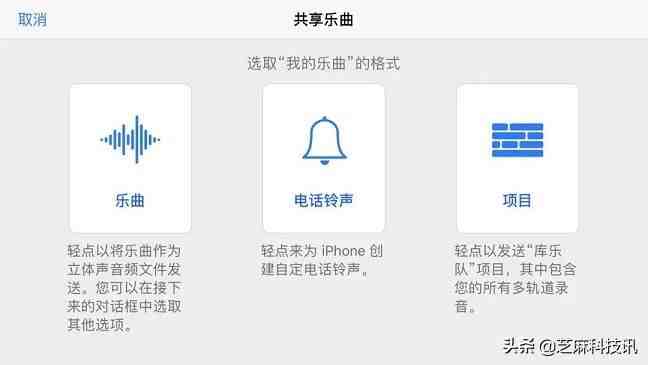
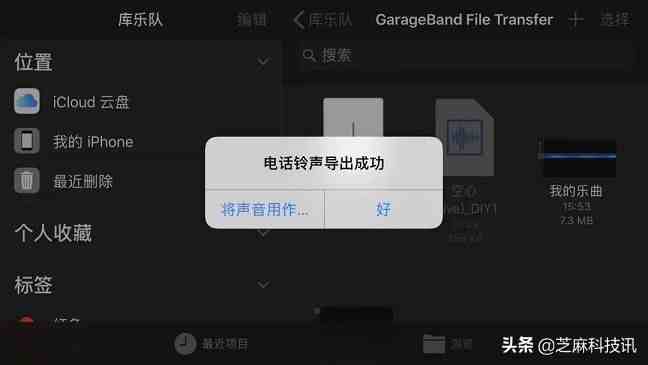
3、库乐队APP+直接下载m4r铃声导入教程
最后再介绍一种,不用QQ音乐或酷狗铃声APP来自定义iPhone铃声的方法,这里只需要将需要的 m4r格式铃声下载保存到iPhone,然后通过库乐队APP导入即可,方法如下 。
首先可以在网上直接下载m4r铃声保存到手机,如从百度网盘中下载,下载后在下载列表中找到相关铃声,本文以“芒种”为例,之后会显示文件无法直接预览,这里直接点左下角的“打开”,如下图所示 。
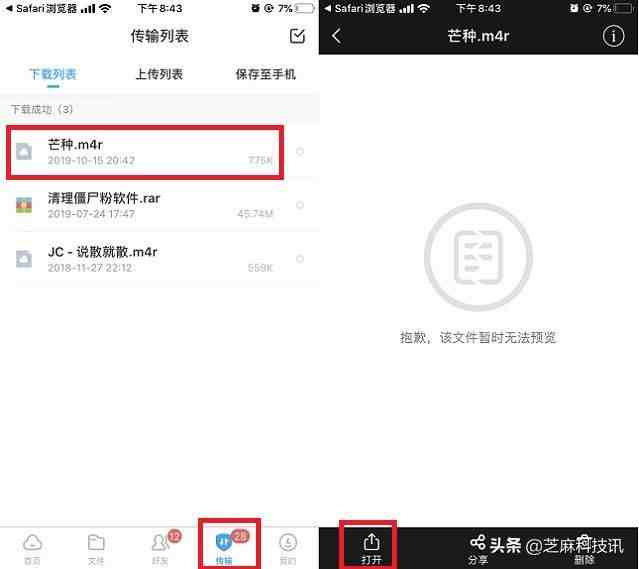
之后点击“存储到文件”,然后选中,保存到 iCloud Drive 文件夹下的 “下载项”里,如下图所示 。
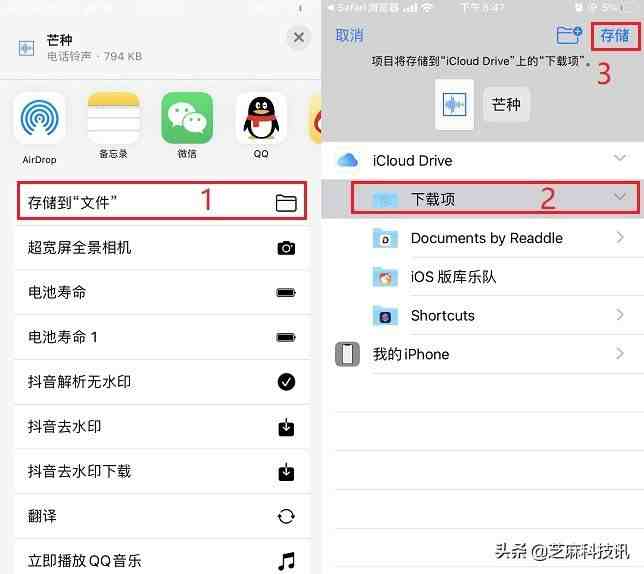
3、保存铃声到iPhone文件夹之后,打开库乐队APP,然后再依次点击左侧的“+”按钮 -> 麦克风图标 -> 左脚上角 三横图标,如下图所示 。
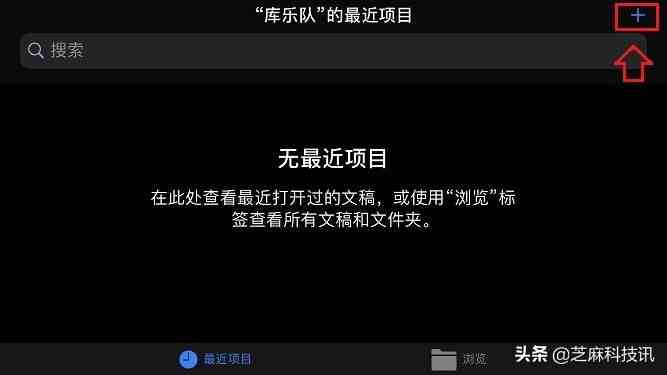
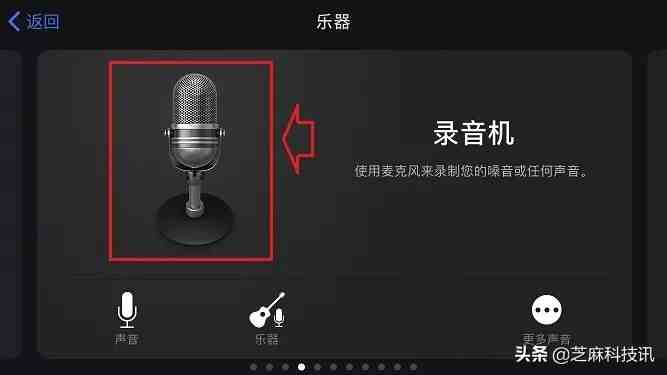
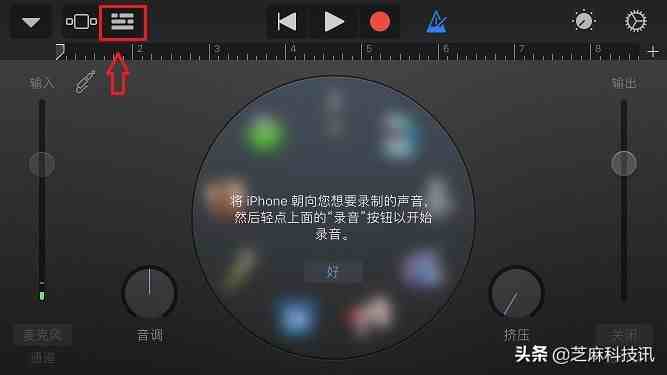
接下来继续点击右上角的「+」图标,然后点击下方的「8个小节」,将手动默认的数值「 8 」,改成「 40或30」都可以 。这个主要是控制铃声长度的,苹果手机铃声长度只能是40s以内,调整完成后,点击右上角的「完成」,如图所示 。
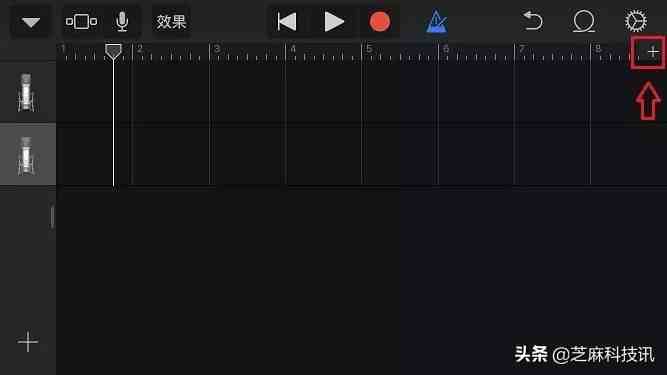
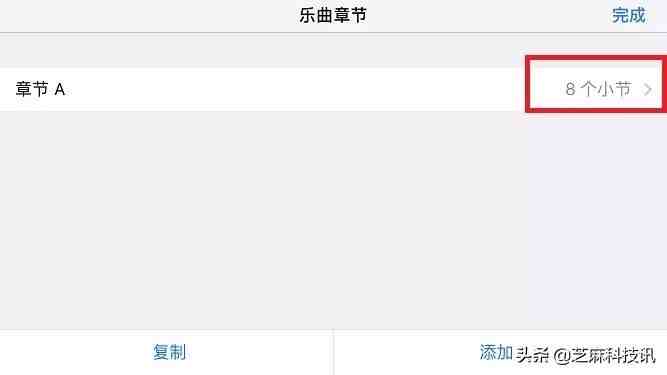
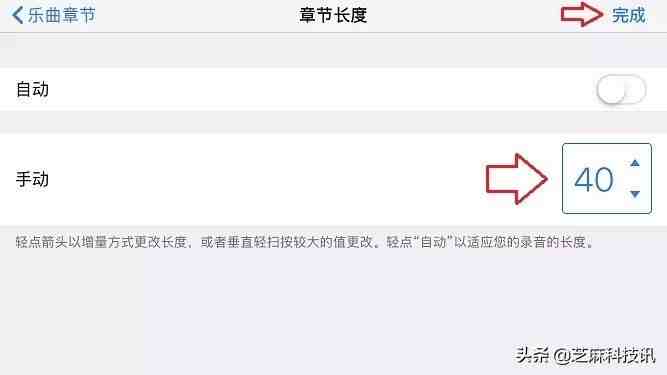
- 身体乳|果酸身体乳怎么样,护肤效果好的身体乳排行榜
- 五一|2022五一去三亚怎么买到便宜的机票
- CSM收视率|2022年2月17日综艺节目收视率排行榜(北京向未来、最强大脑燃烧吧大脑、你会怎么做)
- 狗狗|狗狗吐绿色的呕吐物怎么回事
- 女朋友|女朋友手机屏幕碎了怎么安慰
- 女朋友|女朋友穿的用的都很贵怎么办
- 核桃|带壳核桃受潮怎么处理方法
- 荷兰猪|荷兰猪四肢无力怎么办
- 兔子跺脚|兔子使劲的跺后脚是怎么回事
- 墙壁|墙壁怎么手动打孔
